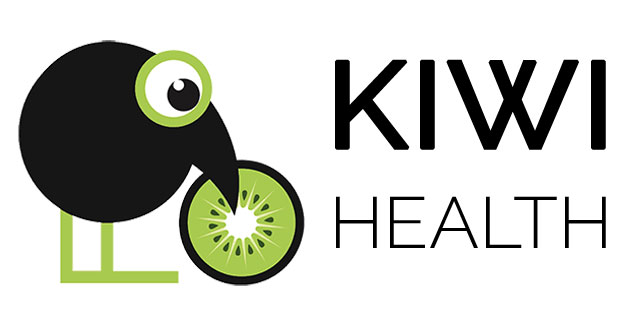10.06.2022
Wenn du deine Aktivitäten und Trainings mit deiner Smartwatch oder deinem Fitness-Tracker aufzeichnest, und dir die Auswertungen in den Apps oder auf den Websites nicht ausreichen, dann sieh dir mal die neue Berichtsseite „Aktivitäten und Trainings“ in KIWI HEALTH an. Zusätzlich zu den üblichen Daten und einer Karte bekommst du eine Rangliste anhand des MET (Metabolisches Equivalent), kannst die Werte zweier Trainings direkt miteinander vergleichen, deinen Fortschritt beobachten und natürlich einen PDF-Bericht für die Auswertung mit deinem Trainer/Coach erstellen.
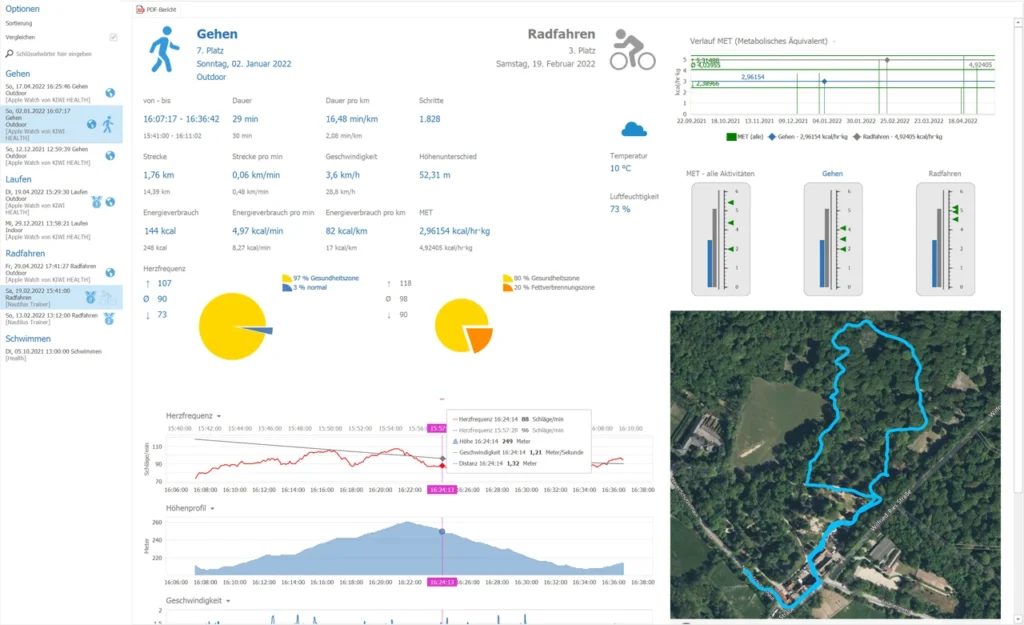
Vorwort
Sport ist doch immer irgendwie ein Wettkampf. Dabei spielt es keine Rolle, ob du mit deinem Team gegen ein anderes antrittst, dich im 1 gegen 1 mit einem Gegner misst oder einfach nur deinen inneren Schweinehund bezwingen möchtest. Am Ende steht beim Sport das Ziel, die Leistung zu steigern oder zumindest auf einem hohen Level zu halten.
Doch wie findest du heraus, ob du deine Ziele erreicht hast, ob du gut oder weniger gut trainiert hast, wie deine Tagesform war und wann genau dir die Puste ausgegangen ist? Hier kommt es auf die detaillierte Auswertung deiner Daten an. Auch ist es bislang schwer, den Leistungsstand über einen längeren Zeitraum zu verfolgen bzw. die gemessenen Werte miteinander zu vergleichen.
Genauer gesagt: der direkte Vergleich von zwei völlig unterschiedlichen Aktivitäten ist mit den herkömmlichen Mitteln (Apps und Webseiten) derzeit nicht möglich, weil meistens kein Wert vorhanden ist oder berechnet wird, der einen Vergleich zulässt.
KIWI HEALTH verwendet dafür das sogenannte „Metabolische Äquivalent“ (MET). Das MET berechnet sich entweder aus dem Umsatz von Sauerstoff in Millilitern pro Kilogramm Körpergewicht pro Minute (das wären 3,5 ml bei Männern und 3,15 ml bei Frauen) oder aus dem Energieverbrauch in kcal je Kilogramm Körpergewicht pro Stunde. Da die wenigsten Menschen den Sauerstoffumsatz beim Sport messen, wird in KIWI HEALTH das MET mit Hilfe des Energieumsatzes berechnet. Dabei wird das Gewicht pro Tag aus deinen vorhandenen Gewichtsmessungen interpoliert, so dass für jeden Tag eine Berechnung möglich ist. Jetzt kann eine „Rangfolge“ deiner Aktivitäten und Trainings erstellt werden. Dabei spielt es keine Rolle, um welche Sportart es sich handelt, ein Vergleich ist jederzeit möglich.
Natürlich bekommst du auch alle übrigen aufgezeichneten Daten in einer übersichtlichen Form dargestellt, was die Auswertung deiner Aktivitäten und Trainings abrundet. Und mit dem ausgedruckten PDF-Export kannst du deine Erfolge und deinen Fortschritt mit deinem Trainer/Coach besprechen.
So funktioniert die Berichtsseite
Navigationsleiste
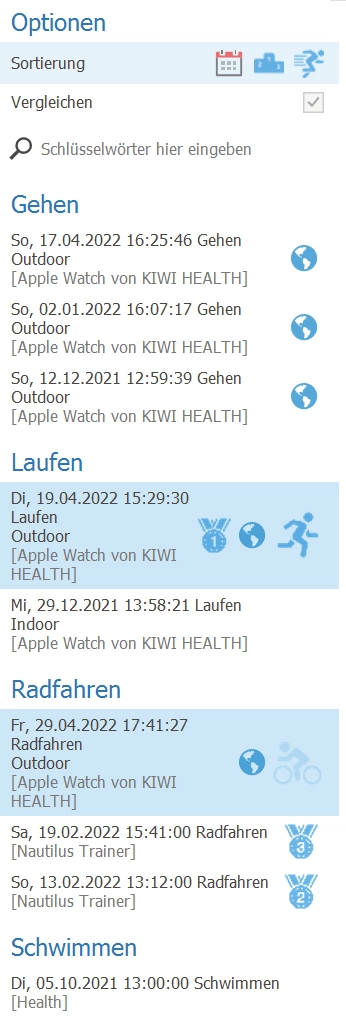
Auf der linken Seite werden alle Aktivitäten und Trainings aufgelistet.
Du kannst dabei nach folgenden Kriterien sortieren:
- Monat/Jahr
- Rangliste
- Aktivität
Zum Ändern der Sortierung bewegst du einfach die Maus über den Menüpunkt und klickst auf den gewünschten Eintrag.
Vergleichen:
Ist das Häkchen gesetzt, dann können zwei beliebige Einträge aus der Liste ausgewählt werden. Die zuerst gewählte Aktivität ist die Referenz, der zweite Eintrag wird für den Vergleich ausgegraut dargestellt.
Die Symbole neben den Einträgen weisen darauf hin, welcher Platz das Training in der Rangliste belegt (1.-3. Platz), ob GPS-Daten vorhanden sind (Weltkugel) und ob der Eintrag ausgewählt wurde.
Allgemeine Werte und Vergleich
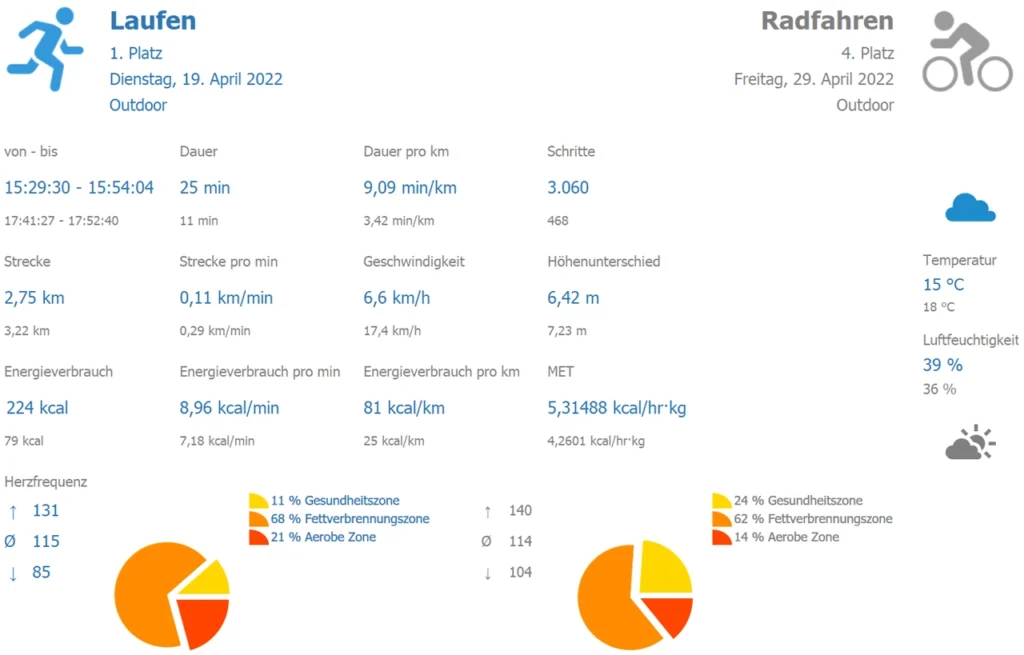
Sobald in der Navigationsleiste ein Eintrag ausgewählt wird, aktualisiert sich der Bereich für die Anzeige der allgemeinen Werte für diese Aktivität. Die Werte der zuerst gewählten Aktivität werden dabei in Blau, die Werte der zweiten Aktivität für den Vergleich in Grau angezeigt. Für nicht verfügbare Daten wird der entsprechende Platz einfach freigelassen.
Wurde die Herzfrequenz gemessen, dann werden zusätzlich zu den Maximum-, Durchschnitts- und Minimum-Werten die prozentualen Anteile der Herzfrequenz in den verschiedenen Belastungsbereichen als Kuchendiagramm dargestellt.
Und wenn Wetter-Informationen verfügbar sind, dann werden diese ebenfalls auf der Berichtsseite angezeigt. Die Sonnen- und Wolken-Symbole werden über die Temperatur und Luftfeuchtigkeit ermittelt, können aber vom tatsächlichen Wetter abweichen.
Diagramme
In der Regel sind die folgenden vier Diagramme verfügbar, wenn GPX-Daten vorhanden sind:
- Herzfrequenz
- Höhenprofil
- Geschwindigkeit
- Distanz
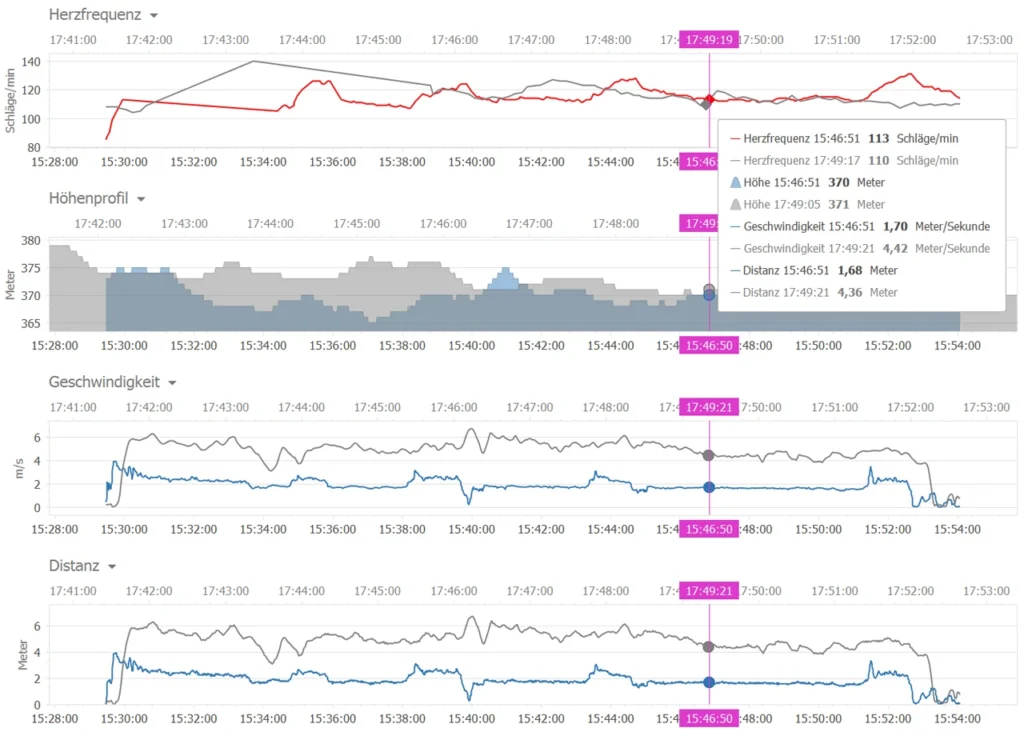
Sind für eine Aktivität oder für ein Training keine GPX-Daten vorhanden, dann werden die Diagramme für die fehlenden Daten ausgeblendet.
Mit dem Mausrad kannst du in die Diagramme hineinscrollen oder mit gedrückter Shift- und linker Maustaste einen Bereich, der vergrößert werden soll, auswählen.
Verlauf MET
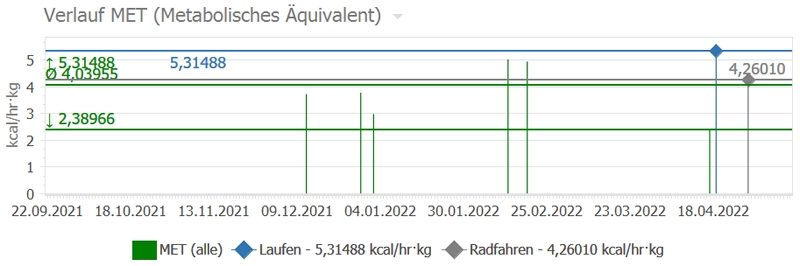
In diesem Diagramm wird der zeitliche Verlauf aller berechneten MET für alle Aktivitäten sowie der Maximum-, Durchschnitts- und Minimum-Wert angezeigt. Das bzw. die beiden ausgewählten Trainings werden als blaue (und graue) Linie(n) mit dem MET-Wert ins Diagramm gezeichnet.
MET-Indikatoren
Die MET-Indikatoren geben dir einen Überblick über die MET-Leistung der ausgewählten Aktivitäten in Bezug auf „Alle Aktivitäten“ sowie den jeweiligen Typ des Trainings. Die senkrechten Balken zeigen die aktuelle Leistung, die grünen Pfeile die Maximum-, Durchschnitts- und Minimum-Werte an. So kannst du auf einen Blick erkennen, wie erfolgreich du im Vergleich zu den anderen Trainings und in welchem Leistungssegment du gewesen bist (also z.B. durchschnittlich, nahe am Maximum etc.).
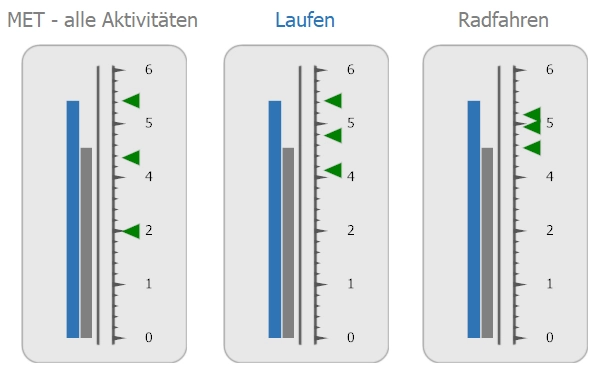
Karte
In der Karte werden (sofern vorhanden) die GPS-Daten beider Aktivitäten als blauer bzw. hellblauer (grau wäre an dieser Stelle nicht immer gut sichtbar) Track gezeichnet. In der Karte kannst du mit dem Mausrad scrollen und mit gedrückter linker Maustaste die Position der Karte verschieben.
Scrollposition synchronisieren
Wenn du mehrere Fenster gleichzeitig öffnest und den Button „Scrollposition synchronisieren“ aktivierst, dann kann das Scrollen in allen Fenstern über nur einen Scrollbalken durchgeführt werden. Das erleichtert dir das Vergleichen deiner Trainings, selbst wenn das aktive Fenster aus der Anwendung abgedockt ist (also nicht im Hauptfenster angezeigt wird). Probiere einfach aus, wie viele Fenster auf deiner Anzeige gleichzeitig geöffnet werden können.
PDF-Bericht
Über diesen Button wird ein PDF generiert und in einem Vorschaufenster angezeigt. Du kannst das PDF speichern oder ausdrucken und zuvor einzelne, nicht benötigte Seiten entfernen sowie Kommentare hinzufügen.
Fazit
Für mich waren die Auswertemöglichkeiten der gängigen Apps und Webseiten einfach nicht ausreichend genug. Mit dem direkten Vergleich zweier Aktivitäten, dem MET als Leistungsindex und der Möglichkeit, die Trainings nach einer Rangliste zu sortieren und zu bewerten, erhältst du einen wesentlich besseren Überblick über deine Aktivitäten und deinen Trainingsstand. Durch die Auswertung dieser zusätzlichen Informationen kannst du gezielter trainieren und mehr aus dir herausholen.
Ein positiver Nebeneffekt: Das Auswerten macht viel mehr Spaß und lässt die Schweißtropfen beim Sport etwas in Vergessenheit geraten!
Ausblick
Ich habe noch einige Erweiterungen für diese Auswertung geplant, welche nach und nach mit den nächsten Updates eingeführt werden.
Dazu gehören unter anderem:
- Simulation, welche den/die Track(s) abspielt
- Verschiedene Karten-Ansichten
- Mit den Diagrammen synchronisierter Tooltip für die Karte
- Anzeige weiterer während des Trainings aufgezeichneter Gesundheitsdaten
Und natürlich freue ich mich über alle Ideen und Verbesserungsvorschläge von den KIWI HEALTH-Nutzern und Nutzerinnen…